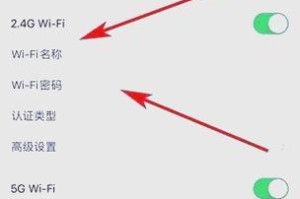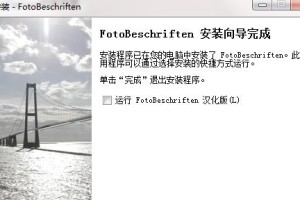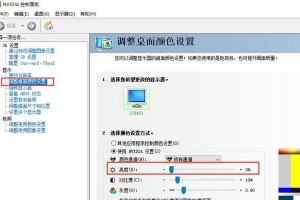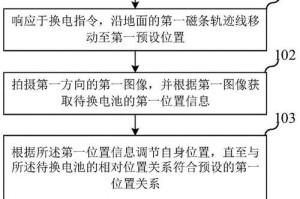电脑在日常使用中,有时会出现输入字母数字错误的情况,例如按下“A”键却出现“S”的情况。这种问题可能会导致用户的不便和困扰,但幸运的是,我们可以采取一些简单的措施来解决这个问题。本文将介绍一些常见的方法,帮助您快速修复电脑输入字母数字错误的情况。

检查键盘连接是否良好
确保键盘连接稳固,没有松动或者杂音,可以尝试重新插拔键盘连接线。
清理键盘
键盘上积累的灰尘和污垢可能会导致按键失灵或输入错误,使用压缩气体喷罐或小刷子进行清理。
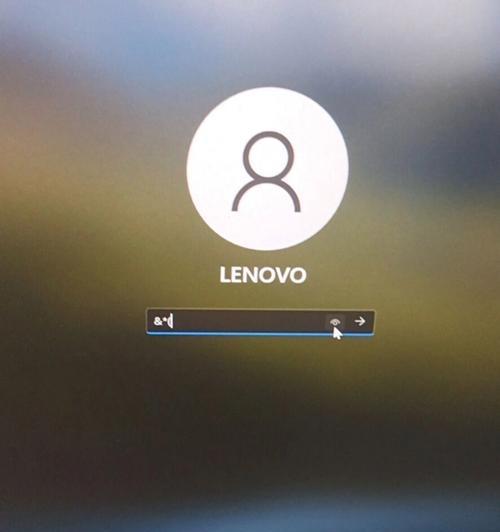
检查键盘布局设置
确保电脑系统中的键盘布局设置与实际键盘相匹配,可在“控制面板”中进行调整。
禁用按键组合功能
某些键盘上的特殊按键组合功能可能会导致输入错误,可通过调整键盘设置来禁用这些功能。
检查键盘驱动程序
确保计算机中的键盘驱动程序是最新版本,可以在设备管理器中更新驱动程序。
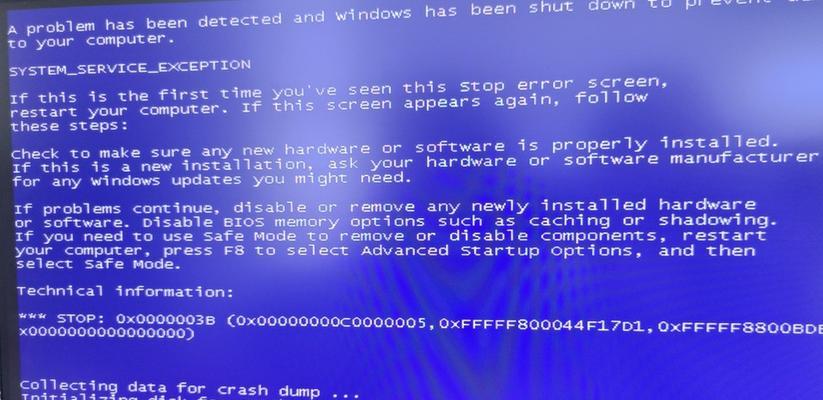
使用系统自带的故障排除工具
Windows系统提供了一些故障排除工具,例如“硬件和设备”和“键盘”故障排除工具,可以帮助识别和解决键盘输入错误问题。
更换电池或充电
如果使用无线键盘,可能是电池电量不足导致输入错误,尝试更换新电池或充电。
关闭或卸载可能引起冲突的软件
某些软件可能与键盘输入功能发生冲突,可以尝试关闭或卸载这些软件,然后重新测试键盘输入。
检查操作系统更新
确保操作系统是最新版本,更新操作系统可能修复一些已知的键盘输入错误问题。
重启计算机
有时,重新启动计算机可以解决临时的键盘输入错误问题。
尝试外接键盘
如果内置键盘持续出现输入错误,可以尝试连接外部键盘,检查是否仍然存在同样的问题。
检查硬件问题
有时,电脑硬件故障也可能导致键盘输入错误,如键盘线路损坏等,此时建议请专业人士检修。
扫描计算机病毒
某些恶意软件可能会干扰键盘输入,进行全面的杀毒扫描,确保计算机没有病毒感染。
联系技术支持
如果以上方法均无法解决问题,可以联系计算机品牌的技术支持或专业维修人员寻求帮助。
定期保养
定期进行键盘清洁、保养和维护,可以有效减少键盘输入错误的发生。
当电脑输入字母数字总是错误时,我们可以通过检查键盘连接、清理键盘、调整设置、更新驱动程序等方法来解决问题。如果问题持续存在,可以尝试外接键盘、检查硬件问题或进行病毒扫描。若问题仍未解决,建议联系技术支持或专业维修人员寻求帮助。最重要的是,定期保养和维护键盘,可以减少键盘输入错误的发生。